В этой краткой статье мы рассмотрим основные особенности подключения трансляционных усилителей и громкоговорителей. Мы не станем описывать «Почему», не будем приводить формулы расчетов подключений, мы просто опишем «Как».
Трансляционное оборудование принципиально отличается от техники, которую мы привыкли использовать у себя дома или от профессиональных концертных или клубных систем. Основная особенность трансляционных систем это использование в усилителе согласующего трансформатора, который выдает в линию сигнал с уровнем 100В (в некоторых случаях может быть 30В, 240В, но эти случаи мы рассмотрим отдельно).
Такое напряжение позволяет (в отличии от домашних или профессиональных усилителей) проводить протяженные трансляционные линии до сотен метров (возможно примерно до 1 км, но при условии подбора подходящего кабеля). Громкоговорители, которые используются совместно с трансляционными усилителями также должны содержать понижающий трансформатор и иметь соответствующее входное напряжение 100В (соответственно в некоторых случаях 30 или 240В).
Подключение провода к акустике
Важно помнить, суммарная мощность подключаемых трансляционных громкоговорителей не должна превышать мощность усилителя (в отличии от профессиональных акустических систем и усилителей, где рекомендуется обратное правило). В отличии от профессионального оборудования, у которого подключение нескольких акустических систем на один усилитель может вызвать определенные трудности (последовательно-параллельная схема подключения), трансляционная техника избавляет нас от подобных сложностей. На схеме ниже, вы можете посмотреть общий принцип подключения трансляционных громкоговорителей к усилителям ROXTON AA-35/60/120/240/360/480 и линейки серии MA-60/120/240/360. Данная схема подключения вполне актуальна для техники других производителей.
Общая схема подключения 100В трансляционного усилителя выглядит примерно так:

Подключение 100В трансляционных громкоговорителей на выход усилителя 70В.
Большинство 100В трансляционных усилителей, помимо основного выхода 100В в линии громкоговорителей, имеют также выход 70В. При подключении громкоговорителей на этот выход, их мощность падает в два раза, но максимальное количество подключаемых громкоговорителей может быть также увеличена вдвое. Например к усилителю мощностью 30 Вт можно подключить не более 3-х громкоговорителей мощностью 10Вт на 100В выход. На 70В выход усилителя возможно подключение 6-ти 10Вт громкоговорителей.
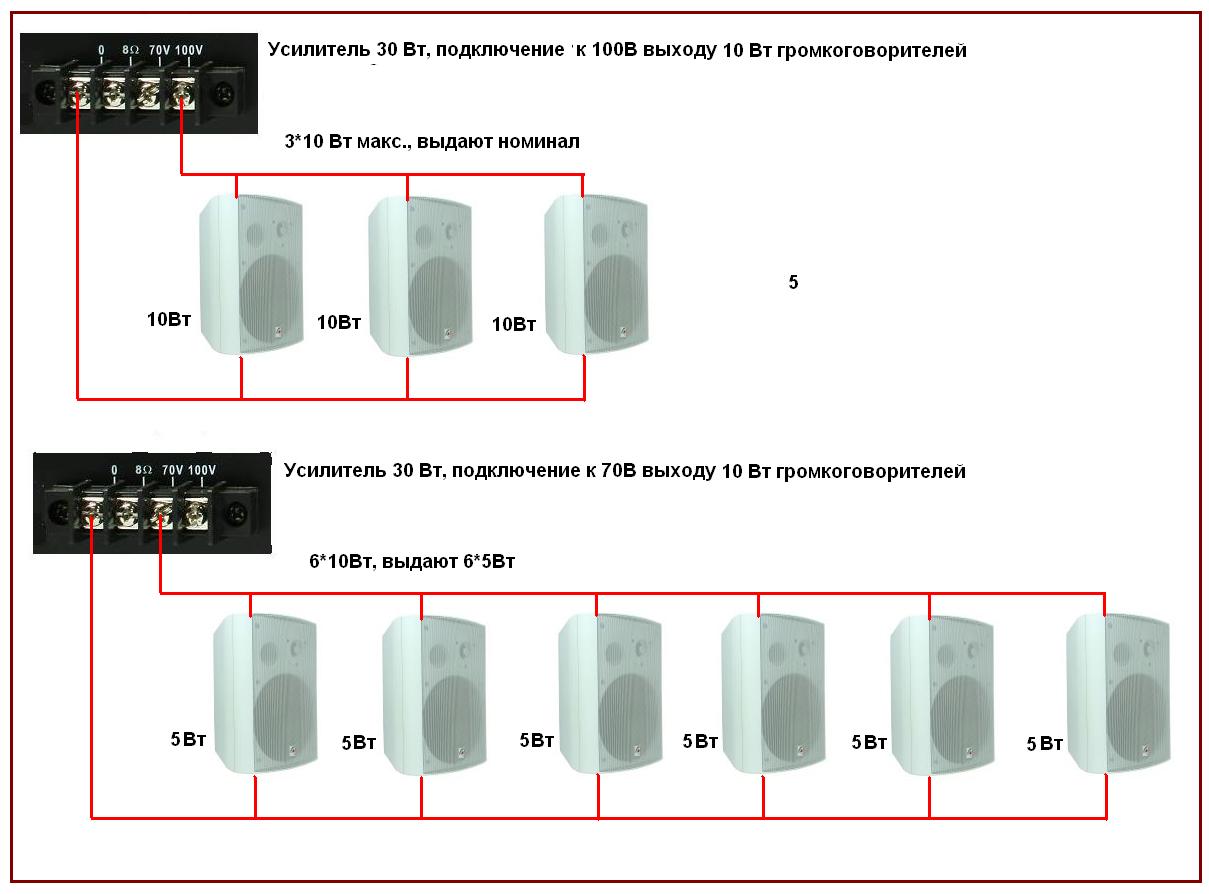
Подключение трансляционных громкоговорителей к многозоновым усилителям.
Многозоновые усилители ROXTON серии AZ-120/240/360/480/560/650, серии MZ-120/240/360 а также комбинированные системы оповещения SX-240/480 позволяют подключать несколько шлейфов акустических систем для организации на объекте многозонового вещания. Подключение производится отдельными шлейфами на пронумерованные пары клемм. У этих усилителей также имеется общий выход 100В, 70В и 4 Ом, которые используются при отсутствии необходимости делить территорию предприятия на отдельные зоны трансляции. В этом случае используется соответствующий общий выход усилителя.
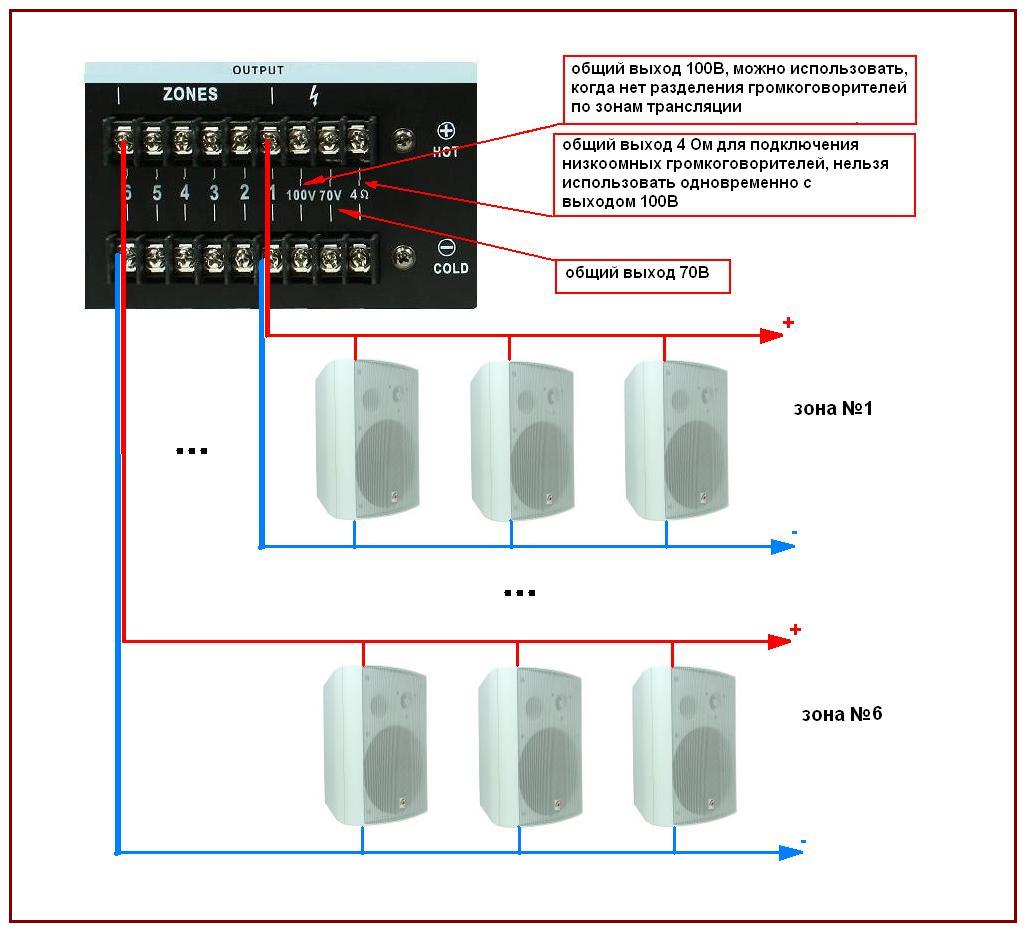
Можно ли подключать трансляционные усилители одного производителя к громкоговорителям другого производителя.
Конечно можно. Но важно учитывать тот момент, чтобы совпадали выходное напряжение усилителя и входное напряжение громкоговорителей. Наиболее распространенной техникой в данном сегменте рынка является 100В оборудование (и усилители и громкоговорители), однако могут использоваться системы с напряжением в сети 30В, 120В и 240В.
Если к 100В усилителю подключить 30В громкоговорители ничего хорошего не произойдет и мы категорически не советуем поступать таким образом (хотя надо отметить, что были случаи подобного использования техники, но они требуют чрезвычайной аккуратности и мы не станем рассказывать о подобных экспериментах, что бы вообще не вводить в искушение поступать подобным образом). К усилителю с выходным напряжением 30В можно спокойно подключать 100В громкоговорители, но потери мощности (фактически громкости) будут совершенно неприемлемы. Сочетание 100В усилителей и 120В громкоговорителей приемлемо, будет некоторая потеря мощности. 120В усилители и 100В громкоговорители в принципе работать будут, но мы очень не рекомендуем использовать подобную схему.
Подключение трансляционных громкоговорителей.
Как подключить колонки к телевизору через оптический аудиовыход

Не каждый может позволить себе ходить в кинотеатр, да и не каждому это надо. Поэтому многие смотрят фильмы дома, по телевизору, но мощности встроенных динамиков не хватает, поэтому приходится подключать колонки. Отсюда возникает вопрос, как это сделать? Существует много разных способов, одним из которых является оптический кабель.
Что представляет из себя оптический кабель для подключения акустики
Оптический кабель образует цифровой аудиосигнал и передаёт его. Кабель усиливает сигнал телевизора тем самым делая его громче, а потом передает его так, чтобы и мы слышали это.
Можно использовать коаксиальный кабель, но у оптического больше положительных сторон. Например: он сокращает потери сигнала, так же он гораздо лучше ведет себя на больших расстояниях.

Как подключить оптический кабель к телевизору и к акустической системе — инструкция
Перед подключением выключите телевизор!
Для подключения акустики с помощью оптического кабеля, вы можете воспользоваться этой инструкцией:
- Для начала найдите на задней части, или боковой стороне телевизора разъем с одной из указанных надписей (у разных телевизоров по разному): Optical Audio, Digital Audio , Toslink. После этого подключите первый конец кабеля.
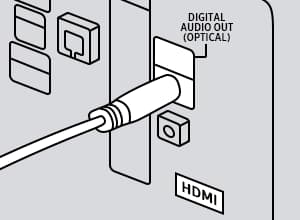
Важно! Рекомендуемая длинна провода должна быть не более 5 метров, тогда звук будет передаваться без помех и его пропадания будут исключены.

- Найдите разъем Digital Audio IN на акустическом устройстве, после чего подключите второй конец кабеля.

- Укажите выбранный вами источник, по умолчанию это D.IN. Затем перейдите в раздел настройки на телевизоре, выберете раздел «звук», «настройка громкоговорителя», «выбрать динамик». Выберите «внешний ресивер», «оптический выход».
Подключение дополнительных усилителей звука
С помощью оптического кабеля можно подключать разного вида акустику к телевизору. Акустическая система бывает активной и пассивной.
Как подключить колонки, наушники , акустику 5.1 к телевизору:
Активная акустическая система очень легко выделяется среди других. Она обладает регулятором громкости и проводом питания. Примером активной акустики являются компьютерные колонки.
Подключают активную акустику чаще всего в разъем для наушников.

В некоторых колонках установлен разъем для оптического входа, который можно найти по надписи Digital IN. Чтобы подключить такие колонки к телевизору – требуется оптический кабель.
Преимущества активных колонок в том, что они отлично передают звук не урезая его качества, так же увеличивают громкость на достойном уровне. Единственный недостаток – это то, что они плохо воспроизводят низкие частоты.
Пассивная акустическая система – отличается от предыдущей отсутствием встроенного усилителя, из-за этого приходится подключать отдельный блок.
При подключении усилителя стоит обращать внимание для какой колонки он предназначен. Для левой – левый, для правой – правый.

Подключение усилителя выполняется с помощью винтовых зажимов, после чего вся система подключается к телевизору через HDMI, но если такого разъема нету, то подключается через имеющиеся разъемы.
Как подключить колонки к телевизору через тюльпаны и оптический выход аудио, используя конвертер оптика в аналог тюльпаны RCA:
Как подключить Яндекс станцию к телевизору с помощью HDMI
Яндекс станция представляет собой умную систему, позволяющую управлять телевизором с помощью голоса. Есть большая и маленькая станция. Для подключения маленькой станции достаточно воспользоваться блютуз подключением, а вот как подключить большую – вы сейчас узнаете.
В комплекте со станцией идут провода HDMI, которые нужно подключить к телевизору, или приставки в соответствующий разъем.
После этого вы сможете пользоваться Алисой с помощью голоса.

Советы для покупки оптического кабеля
Несколько советов и рекомендаций, которых стоит придерживаться перед покупкой оптического кабеля. Ведь все это влияет как на его долговечность, так и на качество воспроизведения звука.

- Желательно покупать утолщенные кабеля, так как они более живучие.
- Не стоит экономить на кабеле, так как на более дорогих и качественных присутствует нейлоновая оболочка, которая обеспечивает дополнительную защиту.
- Обратите внимание на пропускную способность кабеля, чем больше звука он может пропускать – тем лучше. Хорошие кабеля пропускаю от 9 до 11 МГц.
- Так же желательно покупать кабеля с стеклянным сердечником, так как они более качественные чем пластмассовые.
Оптический выход на телевизоре
Для улучшения звукового сигнала на телевизорах – был разработан шнур из стекловолокна, для передачи сигналов света на большие расстояния. Благодаря этому звук передается на высшем уровне. Так происходит из за отсутствия воздействия электромагнитного света на передаваемый сигнал.
Передатчиками служат светодиоды, а приемником – фотодетектор с усилителем, который восстанавливает искаженный сигнал.
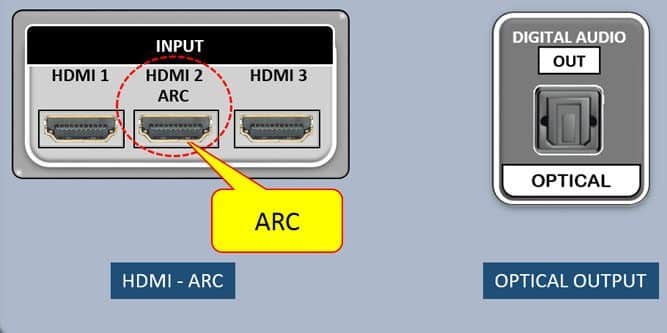
Для чего применяется
Используют оптический выход для транслирования звука с телевизора на колонки. С помощью него появляется возможность приема и обработки звукового сигнала акустикой. Чтобы это произошло – должен быть специальный разъем Optical OUT. Основная задача – это обеспечение качественного звука.
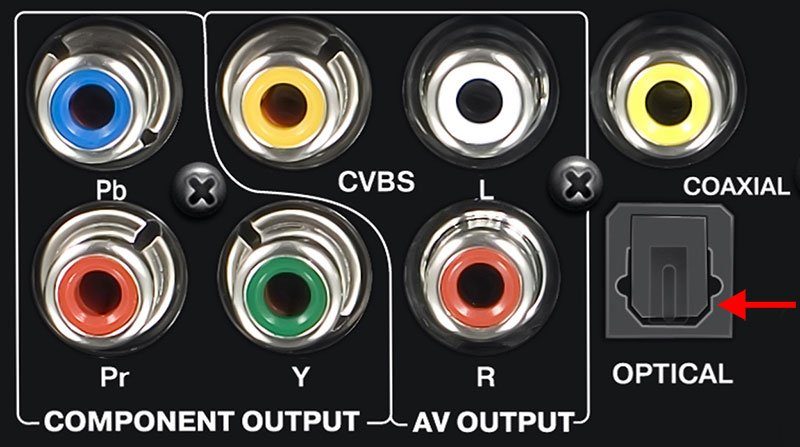
Большинство устройств для светопередачи поддерживают передачу данных:
- Использовать электрический сигнал, чтобы превращать его в оптический.
- Звук передается без изменений, единственное что – это изменяется его громкость на более сильную.
- Прием оптического сигнала.
- Превращение оптического сигнала в электрический.
Важно! Какой бы хороший кабель не был, он будет работать на полную силу только с качественной аппаратурой, тогда вы сможете нагружать его разными задачами и он с ними отлично справится.
Какая бывает акустика для телевизора
За долгие годы было создано много акустических устройств, каждое отличается от предыдущего. Но не смотря на это множество – все системы делятся по определенным параметрам:
- Конструкция.
- Цель применения.
- Активные и пассивные.
- Способ подключения.
Конструкция
Конструкция отвечает за звучание системы. В конструкции применяется очень много дизайнерских решений связанных с формой устройства, но все равно подразделяют 3 формы:
- Прямоугольные.
- Пирамидальные.
- Шарообразные.
Наиболее качественное звучание выдают прямоугольные колонки.
Так же корпуса делят на закрытые и с фазоинвертором. Первый тип – самый распространенный, его можно увидеть на большинстве колонок. Второй используется на сабвуферах.

Вариации подключения в зависимости от типа колонок
Колонки делятся на два типа: проводные и беспроводные. Если с беспроводными все понятно – подключил к блютуз и управляй через другое устройство, то с проводными дела обстоят куда интереснее.
Различных способов подключения проводных колонок очень много. Все ограничивается лишь разъёмами, которые присутствуют на колонке и вашими шнурами, которые есть у вас в наличии. Очень распространен способ для подключения акустики к телевизору оптика-HDMI.

Как подключить оптоволокно к телевизору
Перед подключением необходимо правильно провести кабель. Главное чтобы он был длиннее расстояния от телевизора до колонок на 10-15 см.
После того как вы провели кабель – вам необходимо найти специальный разъём, который обычно подписан как: Optical Audio, Optical Digital Audio Out, SPDIF, или Toslink. Подключите ваш кабель используя этот порт.

Теперь займёмся вашей аудио системой. Найдите на ней такой же разъем и подключите в него кабель. Когда все эти действия были проделаны – включите телевизор и вашу систему. Если появился звук, значит соединение получилось.

При отсутствии звука – проверьте, что уровень громкости на телевизоре и на колонках не равен 0.
Цены на качественные оптические кабеля
Примерная стоимость за кабеля определенных характеристик, также сравним разные модели и подберем наиболее подходящий. Важно не забывать, что следует использовать критерии выбора кабеля, о которых говорилось ранее.
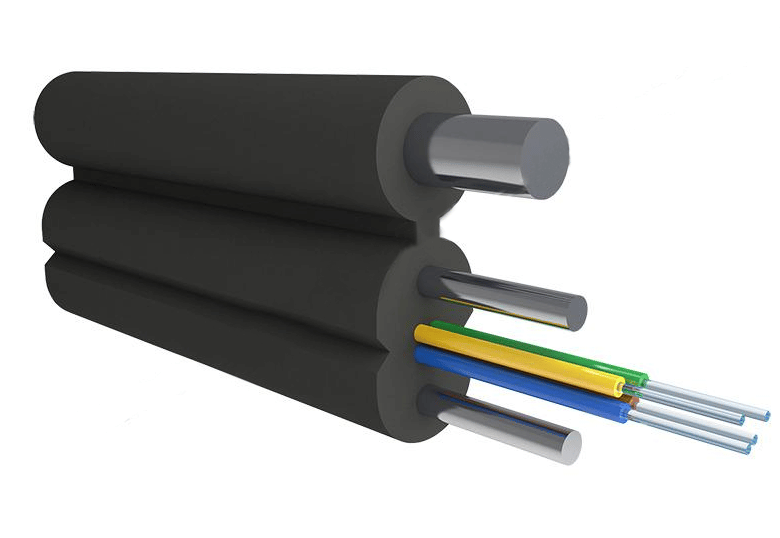
- Абонентский оптический кабель Alpha Mile FTTx, который состоит имеет стальной стержень и состоит из стекловолокна. Предназначен для прокладки чердаков, подвальных помещений, так же возможна прокладка меж домами. Для своих минеральных размеров волокна – довольно устойчив к механическим повреждениям и деформации. Обладает закруглённый формой, благодаря чему почти полностью исключается трение при его прокладке. Обойдется похожий кабель около 6.500-7.500 рублей за километр. В коротких размотках используется для коннекта домашней акустики и тв.
- Оптический кабель SNR-FOCA-UT1-04, для объединения линий связи, между зданиями. Кабель оснащен центральным оптическим модулем, в котором находятся волокна. Гидрофобный гель внутри – защищает волокно от водорода. Стоить это будет около 18.000-20.500 рублей за километр.
Если увлекаетесь инвестициями, то рекомендую отличную статью про подсчёт комиссий и расходов на брокерских счетах.
Источник: zxcv.tv
Как подключить обычные колонки к компьютеру без усилителя
Компьютеры стали неотъемлемой частью нашей жизни, и многим из нас хочется наслаждаться качественным звуком при просмотре фильмов или прослушивании музыки. Подключение колонок к компьютеру без усилителя может показаться сложной задачей, но на самом деле это совсем не так. В данной статье мы расскажем вам о пошаговой инструкции, которая поможет вам настроить звуковую систему с минимальными затратами.
Первым шагом при подключении колонок к компьютеру без усилителя является выбор подходящих колонок. Обратите внимание на их характеристики, такие как мощность, сопротивление и частотный диапазон. Чем выше эти параметры, тем лучше будет качество звука. Также стоит обратить внимание на наличие встроенного усилителя в колонках.
После выбора колонок следующим шагом является подключение их к компьютеру. В большинстве случаев это можно сделать с помощью штекеров типа «мини-джек». Один конец штекера подключается к колонкам, а другой — к выходу звуковой карты компьютера. Обратите внимание на правильное подключение каналов — левого и правого.
После того, как колонки подключены к компьютеру, остается только настроить звук. Для этого откройте настройки звука на вашем компьютере и выберите подключенные колонки как выходное устройство звука. Также вы можете отрегулировать громкость и другие параметры звука.
Выбор подключаемых колонок
Подключение колонок к компьютеру без усилителя является одним из способов получить качественный звук на домашнем компьютере или ноутбуке. Однако перед подключением необходимо выбрать подходящие колонки для данной цели.
При выборе колонок для подключения к компьютеру без усилителя следует обратить внимание на следующие факторы:
- Тип подключения: колонки могут иметь различные варианты подключения, такие как USB, 3.5 мм аудиоразъем или беспроводное соединение. В зависимости от возможностей компьютера и предпочтений пользователя необходимо выбрать соответствующий тип подключения.
- Мощность: важно учитывать мощность колонок, так как от нее зависит громкость и качество звука. Для домашнего использования и прослушивания музыки достаточно колонок с мощностью от 10 до 20 Вт.
- Количество каналов: колонки могут быть одноканальными (моно) или многоканальными (стерео или даже с поддержкой звука в формате 5.1 или 7.1). Выбор количества каналов зависит от предпочтений пользователя и целей использования колонок.
- Размер и дизайн: также следует учитывать размер и дизайн колонок, чтобы они вписывались в интерьер и не занимали слишком много места.
После выбора подходящих колонок можно приступить к процессу их подключения к компьютеру без использования усилителя.
Разъемы и кабели для подключения
Для подключения колонок к компьютеру без использования усилителя необходимо иметь специальные разъемы и кабели. Вот несколько наиболее распространенных типов разъемов:
- 3.5 мм разъем — это стандартный аудиоразъем, который широко используется для подключения наушников и колонок к компьютеру или портативным устройствам. Такой разъем обычно имеет желтый цвет.
- RCA разъемы — это аналоговые аудиоразъемы, которые используются для стерео звука. Они обычно имеют красный и белый цвета и используются для подключения колонок к аудиоаппаратуре.
- USB разъем — это универсальный разъем, который используется для подключения устройств к компьютеру. Некоторые колонки имеют USB порт и могут быть подключены напрямую к компьютеру через USB кабель.
- Bluetooth — это беспроводная технология передачи аудио сигнала. Если ваш компьютер и колонки поддерживают Bluetooth, вы можете подключить их без использования кабелей.
Для подключения колонок к компьютеру без усилителя вам потребуется соответствующий кабель с разъемом на одном конце и на другом конце. Например, если у вас есть колонки с 3,5 мм разъемом, вам понадобится кабель с 3,5 мм разъемом на обоих концах.
Кроме того, если вы планируете использовать RCA разъемы, вам потребуется кабель с RCA разъемами на одном конце и с 3,5 мм разъемом на другом конце. Такой кабель позволит вам подключить колонки с RCA разъемами к компьютеру через входную аудиоразъем.
Примеры подключения разных типов разъемов и кабелей
Следуйте инструкциям по подключению, соответствующим вашим конкретным разъемам и кабелям. Убедитесь, что ваш компьютер правильно настроен для вывода звука на подключенные колонки. Проверьте и настройте громкость на компьютере и самой колонке, и вы будете готовы наслаждаться музыкой и звуками через свои подключенные колонки!
Подключение колонок к компьютеру
Если у вас есть колонки без встроенного усилителя и вы хотите подключить их к своему компьютеру, вам понадобятся дополнительные устройства и провода. В этом руководстве мы расскажем вам о нескольких способах подключения колонок, чтобы вы могли наслаждаться качественным звуком без дополнительных затрат.
Способ 1: Подключение через усилитель
Самым простым способом подключения колонок к компьютеру без встроенного усилителя является использование внешнего усилителя. Вам потребуется:
- Внешний усилитель (можно приобрести в магазине электроники);
- Аудиокабель с двумя разъемами 3,5 мм (jack) на концах;
- Проводные колонки (без встроенного усилителя).
Шаги для подключения:
- Подключите один конец аудиокабеля к разъему на задней панели компьютера, помеченному как «Line Out» или «Audio Out».
- Подключите другой конец аудиокабеля к разъему «Line In» на задней панели усилителя.
- Подключите колонки к выходным разъемам усилителя (обычно они помечены «Output» или «Speaker Out»).
- Включите компьютер и усилитель.
- Установите уровень громкости на усилителе в комфортное положение.
- Настройте уровень громкости на компьютере.
- Проверьте звук, воспроизведя музыку или видео.
Способ 2: Подключение через USB-звуковую карту
Вторым способом подключения колонок к компьютеру без встроенного усилителя является использование USB-звуковой карты. Вам потребуется:
- USB-звуковая карта;
- Аудиокабель с двумя разъемами 3,5 мм (jack) на концах;
- Проводные колонки (без встроенного усилителя).
Шаги для подключения:
- Подключите USB-звуковую карту к одному из USB портов вашего компьютера.
- Подключите один конец аудиокабеля к разъему на задней панели USB-звуковой карты.
- Подключите другой конец аудиокабеля к разъему «Line In» на задней панели вашей колонки.
- Включите компьютер и усилитель.
- Установите уровень громкости на колонках в комфортное положение.
- Настройте уровень громкости на компьютере при помощи громкости настройки USB-звуковой карты.
- Проверьте звук, воспроизведя музыку или видео.
Важно помнить, что перед подключением любых устройств к компьютеру, выключите компьютер и отсоедините его от сети.
Настройка звука на компьютере
Настройка звука на компьютере позволяет обеспечить правильную работу колонок и получить качественное звучание. В данной инструкции мы рассмотрим основные шаги по настройке звука на компьютере без использования усилителя.
- Подключение колонок
- Убедитесь, что колонки правильно подключены к компьютеру с помощью соответствующих кабелей.
- Проверьте, что кабели подключены в соответствующие разъемы на компьютере и колонках.
- Убедитесь, что все соединения надежно зафиксированы и не имеют видимых повреждений.
- Настройка звука в операционной системе
- Откройте панель управления звуком, которая находится в настройках операционной системы.
- Проверьте, что выбрано правильное аудиоустройство для вывода звука.
- Проверьте уровень громкости и наличие включенного звука.
- Настройте режим звука (стерео, 5.1, 7.1 и т.д.) в соответствии с возможностями подключенных колонок.
- Настройка звука в приложениях
- В отдельных приложениях, таких как музыкальные плееры или видеоплееры, также можно настраивать звук.
- Откройте настройки звука в интересующем вас приложении и проверьте доступные опции.
- Настройте баланс звука, эквалайзер или другие параметры, если это необходимо.
- Тестирование звука
- После выполнения всех настроек рекомендуется протестировать звук, проиграв некоторую музыку или видео.
- Если звук воспроизводится корректно и настройки удовлетворяют ваши предпочтения, то процесс настройки завершен.
- Если звук не воспроизводится или есть проблемы с качеством звучания, вернитесь к настройкам и проверьте их еще раз.
Следуя этим шагам, вы сможете правильно настроить звук на компьютере без использования усилителя и насладиться качественным звучанием ваших колонок.
Проверка правильности подключения
После того, как вы правильно подключили колонки к компьютеру без усилителя, вам следует проверить, что все выполнено корректно. Вот несколько шагов, которые помогут вам убедиться в правильности подключения:
- Проверьте физическое соединение:
- Убедитесь, что все кабели подключены к соответствующим портам на компьютере и колонках.
- Проверьте состояние разъемов и кабелей на наличие повреждений.
- Проверьте громкость на компьютере:
- Убедитесь, что громкость на компьютере находится на достаточном уровне.
- Попробуйте изменить громкость и убедиться, что звук проигрывается через колонки.
- Протестируйте звуковое воспроизведение:
- Откройте любую аудио или видео запись на компьютере и воспроизведите ее.
- Убедитесь, что звук воспроизводится через колонки и его качество соответствует ожиданиям.
- Проверьте настройки звуковых устройств:
- Откройте панель управления звуком на компьютере.
- Убедитесь, что выбраны правильные звуковые устройства и уровень громкости настроен правильно.
Если все эти шаги выполнены правильно и звук проигрывается через подключенные колонки без усилителя, то вы успешно подключили колонки к компьютеру.
Источник: pchelovod-pro.ru